win7roaming文件夹可以删除吗 win7roaming文件夹怎么删除
在win7操作系统中,roaming文件夹是一个特殊的文件夹,用于存储一些应用程序的配置文件和设置信息。但是,有时候roaming文件夹可能会占用大量的存储空间,让小伙伴们感到困扰,对此小伙伴就想要知道win7roaming文件夹可以删除吗,这是当然可以删除的,下面小编就教大家win7roaming文件夹怎么删除,快来一起看看吧。
具体方法:
1、电脑中的roaming文件夹不可以全部进行删除,其中包含了很多用于存储软件的配置文件和临时文件,删除之后可能会造成很多软件无法使用;
2、roaming文件夹中存放了一些程序使用后的数据文件,比如空间听音乐、登录的号码时缓存的一些数据是清理不掉的;
3、可以打开roaming文件夹选定其中的文件进行删除,删除不掉的就选择跳过,不过以后使用程序时,文件夹还是会继续膨胀,缓存数据。
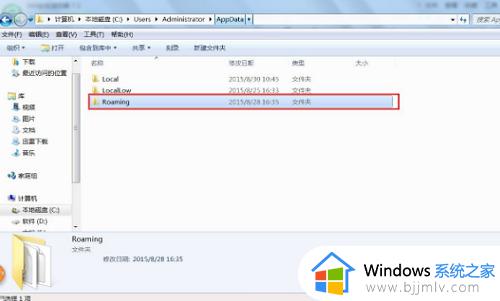
roaming文件夹怎么清理
1、首先按下键盘上的“win+r”打开运行窗口,输入“control folders”;
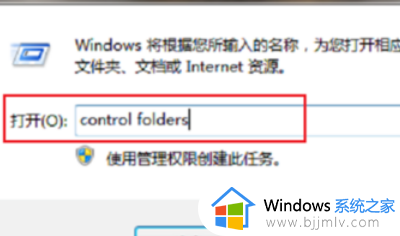
2、点击确定后,在查看中勾选“显示隐藏的文件、文件夹和驱动器”,然后点击确定;
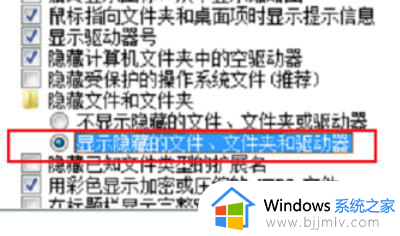
3、接着会进入“C:UsersAdministrator”路径,我们可以看到“AppData”文件夹;
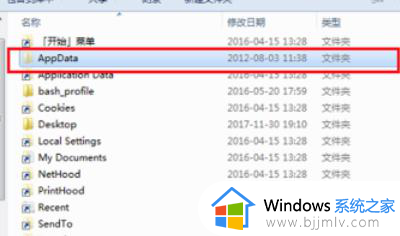
4、进入AppData文件夹后,可以看到有三个子文件。分别是local、localLow、Roaming,在三个文件夹中,可以删除local下面的Temp文件夹内容,这是系统的临时文件,可以删掉;
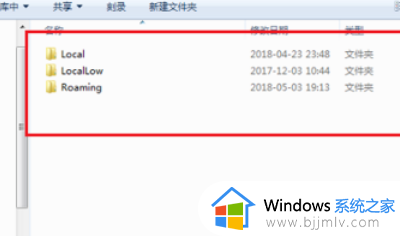
5、进入C:UsersAdministratorAppDataLocalTemp路径,将以下这些临时文件全部删除,释放内存空间;
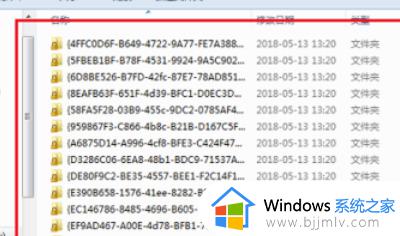
6、进入C:UsersAdministratorAppDataRoaming路径,这时电脑应用程序自定义设置的文件。在里面可以看到电脑没有安装的应用程序文件夹,这是因为卸载软件残留的文件,点击进入发现是空的文件夹,可以将这些文件进行删除,其余文件就不要误删了,否则会导致一些软件无法使用。
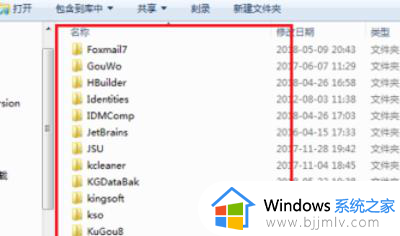
以上全部内容就是小编带给大家的win7roaming文件夹删除方法详细内容分享啦,遇到这种情况的小伙伴就快点按照上述的步骤进行操作,希望可以帮助到大家。
win7roaming文件夹可以删除吗 win7roaming文件夹怎么删除相关教程
- windows7c盘中哪些文件可以删除 c盘什么文件夹可以删除windows7
- win7文件夹搜索记录怎么删除 win7如何清除文件夹搜索记录
- win7我的视频文件夹删除怎么操作 win7电脑我的视频文件夹删除不掉怎么办
- win7删除需要管理员权限才能删除的文件夹怎么解决
- win7怎么删除临时文件 windows7清除临时文件夹的方法
- win7系统误删的文件怎么恢复 win7系统误删文件可以恢复吗
- windows7删除文件提示管理员权限怎么办 windows7删除文件夹管理员权限处理方法
- win7appdata文件夹能不能删除 win7系统appdata文件怎么清理
- win7更新的补丁文件怎么删除 win7删除更新补丁文件方法
- win7怎么删除系统更新文件 win7系统更新文件哪里删除
- win7系统如何设置开机问候语 win7电脑怎么设置开机问候语
- windows 7怎么升级为windows 11 win7如何升级到windows11系统
- 惠普电脑win10改win7 bios设置方法 hp电脑win10改win7怎么设置bios
- 惠普打印机win7驱动安装教程 win7惠普打印机驱动怎么安装
- 华为手机投屏到电脑win7的方法 华为手机怎么投屏到win7系统电脑上
- win7如何设置每天定时关机 win7设置每天定时关机命令方法
win7系统教程推荐
- 1 windows 7怎么升级为windows 11 win7如何升级到windows11系统
- 2 华为手机投屏到电脑win7的方法 华为手机怎么投屏到win7系统电脑上
- 3 win7如何更改文件类型 win7怎样更改文件类型
- 4 红色警戒win7黑屏怎么解决 win7红警进去黑屏的解决办法
- 5 win7如何查看剪贴板全部记录 win7怎么看剪贴板历史记录
- 6 win7开机蓝屏0x0000005a怎么办 win7蓝屏0x000000a5的解决方法
- 7 win7 msvcr110.dll丢失的解决方法 win7 msvcr110.dll丢失怎样修复
- 8 0x000003e3解决共享打印机win7的步骤 win7打印机共享错误0x000003e如何解决
- 9 win7没网如何安装网卡驱动 win7没有网络怎么安装网卡驱动
- 10 电脑怎么设置自动保存文件win7 win7电脑设置自动保存文档的方法
win7系统推荐
- 1 雨林木风ghost win7 64位优化稳定版下载v2024.07
- 2 惠普笔记本ghost win7 64位最新纯净版下载v2024.07
- 3 深度技术ghost win7 32位稳定精简版下载v2024.07
- 4 深度技术ghost win7 64位装机纯净版下载v2024.07
- 5 电脑公司ghost win7 64位中文专业版下载v2024.07
- 6 大地系统ghost win7 32位全新快速安装版下载v2024.07
- 7 电脑公司ghost win7 64位全新旗舰版下载v2024.07
- 8 雨林木风ghost win7 64位官网专业版下载v2024.06
- 9 深度技术ghost win7 32位万能纯净版下载v2024.06
- 10 联想笔记本ghost win7 32位永久免激活版下载v2024.06